Opdateret April 2024: Stop med at få fejlmeddelelser, og sænk dit system ned med vores optimeringsværktøj. Hent det nu kl dette link
- Download og installer reparationsværktøjet her.
- Lad det scanne din computer.
- Værktøjet vil derefter reparér din computer.
Hvis det interne webcam på din ASUS notebook ikke bliver fundet efter opdatering eller opgradering af Windows 10, er årsagen højst sandsynligt webcam-driveren. For at løse problemet kan du geninstallere webcam-driveren eller opdatere webcam-driveren.
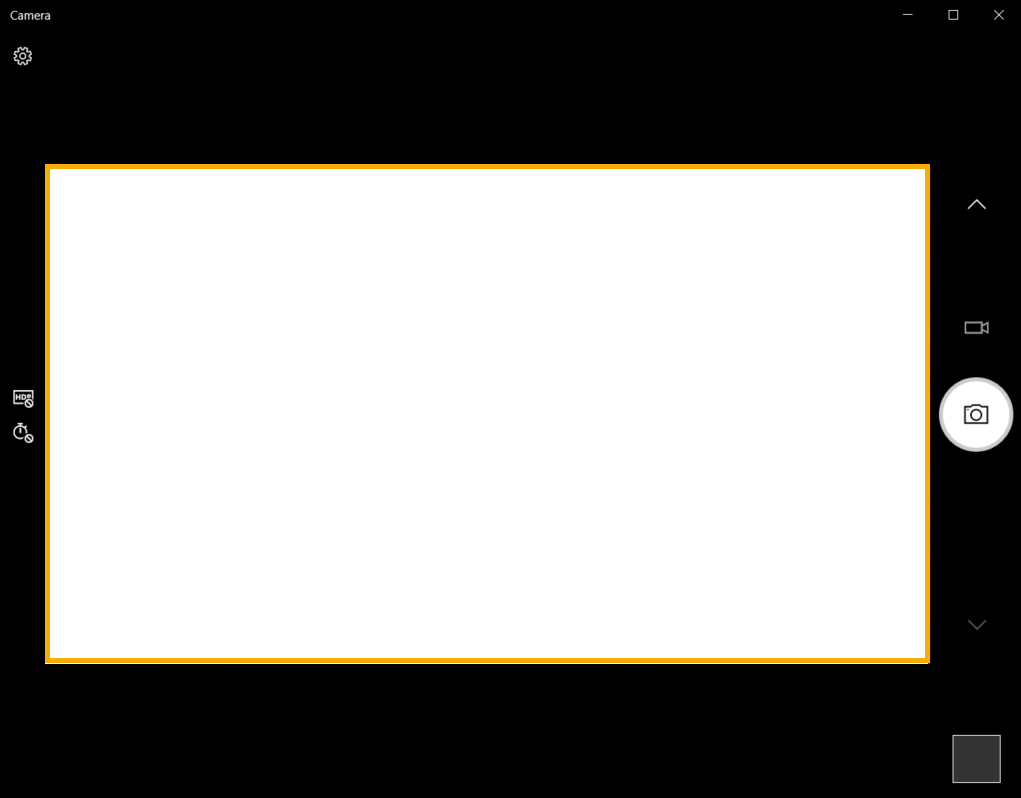
Vi har foreslået flere metoder nedenfor til at løse problemet med din Asus Webcam. Du kan prøve begge dele, indtil du har løst din ASUS USB 2.0 webcam problem.
Sørg for, at dit webcam er tændt
Først skal du sørge for, at dit kamera er aktiveret og kan bruges af applikationer. Her er hvad du skal gøre:
- Åbn din Start-menu, og tryk på Indstillinger-banen.
- Når du har klikket på Privatliv i vinduet Indstillinger.
- Naviger til venstre rude, og vælg dit kamera.
- Sørg for, at indstillingen "Tillad, at applikationer bruger mit kamera" er aktiveret.
- Find listen over "applikationer, der kan bruge dit kamera".
- Lad alle applikationer få adgang til dit kamera.
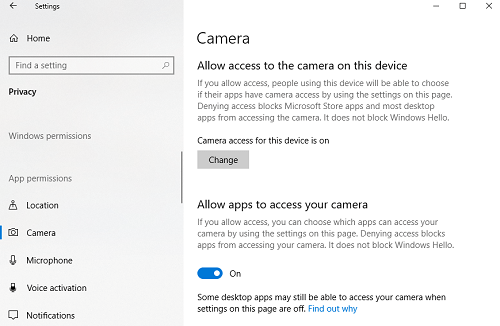
Nulstil din webcam-forbindelse
Hvis din bærbare computer er tabt eller har fået et mekanisk stød, kan det indbyggede webcam løsne. Stikket kan også være løsnet eller forkert sikret, sidste gang den bærbare computer blev fjernet.
Løft blot skærmbilledet på din bærbare computer. Afhængigt af modellen på din bærbare computer skal du muligvis først fjerne et par skruer rundt om skærmen. Frakobl dit webkamera, og sæt det derefter helt i igen, inden du fastgør rammen igen. Her er nogle instruktioner om, hvordan du geninstallerer dit indbyggede webcam. Hvis du ikke har det godt med at åbne din computer, skal du bede en professionel om at gøre det for dig.
April 2024 Opdatering:
Du kan nu forhindre pc -problemer ved at bruge dette værktøj, såsom at beskytte dig mod filtab og malware. Derudover er det en fantastisk måde at optimere din computer til maksimal ydelse. Programmet retter let på almindelige fejl, der kan opstå på Windows -systemer - ikke behov for timers fejlfinding, når du har den perfekte løsning lige ved hånden:
- Trin 1: Download PC Reparation & Optimizer Tool (Windows 10, 8, 7, XP, Vista - Microsoft Gold Certified).
- Trin 2: Klik på "Begynd Scan"For at finde Windows-registreringsproblemer, der kan forårsage pc-problemer.
- Trin 3: Klik på "Reparer Alt"For at løse alle problemer.
Ændring af dine eksponeringsindstillinger
Hvis der vises en sort skærm, når din videooptagelsessoftware forsøger at få adgang til dit webcam, kan applikationsindstillingerne være forkerte. Lad os optimere dem til at løse dine videoproblemer:
- Start din opsamlingssoftware.
- Gå til afsnittet Videoindstillinger.
- Naviger til eksponeringen, og indstil den til automatisk.
Opdater Asus-webcam drivere
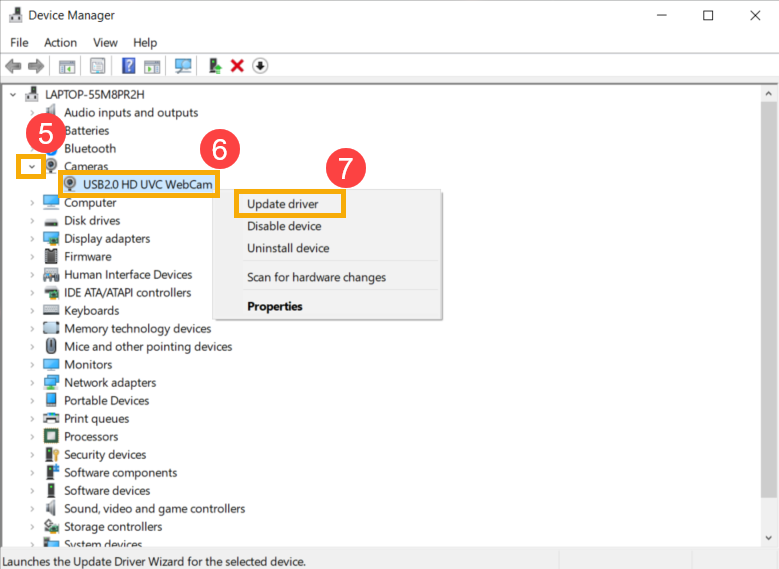
Hvis webkameraet på din bærbare computer ikke fungerer korrekt, skal du muligvis opdatere driverne. Der er to måder at løse dette problem på. Du kan enten downloade opdateringerne manuelt eller bruge tredjepartssoftware. Lær, hvordan du manuelt opdaterer dine drivere på Windows 8 og 10:
- Gå til Start-menuen (Win-knap).
- Gå ind i Enhedshåndteringen. Vælg det i søgeresultaterne.
- Find dit webcam (kamera> USB2 osv.) På enhedslisten. Højreklik på det og vælg Opdater driver.
- Vælg derefter den automatiske opdateringskontrol.
Her er trinnene til manuel opdatering til ASUS Windows 7-bærbare computere
- Højreklik på denne pc-ikon og vælg Administrer.
- Vælg derefter Enhedshåndtering og derefter Billedbehandlingsenheder.
- Vælg dit kamera, og klik på højre museknap.
- Vælg Egenskaber, Detaljer, Hardware, PID-version. Gem disse PID-oplysninger. Du har brug for det.
- Gå tilbage og højreklik på dit webcam igen. Tryk på Afinstaller og genstart din enhed.
- Besøg det officielle ASUS supportwebsted og søg efter din kameradriver med den ovenfor nævnte PID-version.
- Download opdateringen, og følg instruktionerne på skærmen for konfiguration.
Konklusion
Når webcam er installeret på din Asus-computerskærm, kan du optage videoer og fotos på dit skrivebord. Du kan også afholde videokonferencer med venner og familie. Mens webcam er iboende for computeren, inkluderer Asus ikke software til at styre hardwarefunktioner. Windows inkluderer Movie Maker-værktøjet, som har den nødvendige software til at aktivere webcam, så du kan optage indhold direkte på din harddisk.
https://www.asus.com/zentalk/thread-263628-1-1.html
Ekspert Tip: Dette reparationsværktøj scanner lagrene og erstatter korrupte eller manglende filer, hvis ingen af disse metoder har virket. Det fungerer godt i de fleste tilfælde, hvor problemet skyldes systemkorruption. Dette værktøj vil også optimere dit system for at maksimere ydeevnen. Den kan downloades af Klik her

CCNA, Web Developer, PC Fejlfinding
Jeg er computerentusiast og en praktiserende it-professionel. Jeg har mange års erfaring bag mig i computerprogrammering, hardwarefejlfinding og reparation. Jeg er specialiseret i webudvikling og database design. Jeg har også en CCNA-certificering til netværksdesign og fejlfinding.

